
Michael Fisher
0
2806
581
Tilpas Ubuntu Software Center til hurtigere downloadhastigheder, let installerede add-ons og installation med et enkelt klik fra blogindlæg. Der er ikke noget som Ubuntu Software Center på nogen anden platform. Det er et brugervenligt værktøj til installation af titusinder af forskellige programmer, hvoraf langt de fleste er helt gratis. Kort sagt: Hvis du elsker gratis software, vil du elske Ubuntu og dets softwarecenter.
Ubuntu Software Center er af natur et nedstrippet, brugervenligt program. Målet om at være mere tilgængelig for den gennemsnitlige bruger end standard Linux-pakkehåndtereren, Ubuntu Software Center opdeler applikationer i kategorier for nem gennemsyn. Uanset om du leder efter et spil, et kontorprogram eller en e-bog-læser, kan du let finde software og installere det med et enkelt klik.
Men er der nogen justeringer derude for at få softwarecentret til at fungere bedre? Som det viser sig, er der.
Brug den hurtigste downloadende server
En enkel finjustering, der kunne øge dine downloadhastigheder dramatisk, er at ændre den server, hvor du downloader pakker. Ubuntu bruger som standard enten den primære server til dit land eller dit område eller standard Ubuntu-serverne til at downloade pakker fra. For nogle kunne en lokal server tilbyde hurtigere downloadtider. Dette gælder især, hvis du går til et universitet, der sker med værtslagre.
Lad os finde ud af, om det er sandt for dig. Klik på i Ubuntu Software Center “Redigere” efterfulgt af “Softwarekilder“. Blandt de muligheder, du ser a “Download fra” rulleliste:
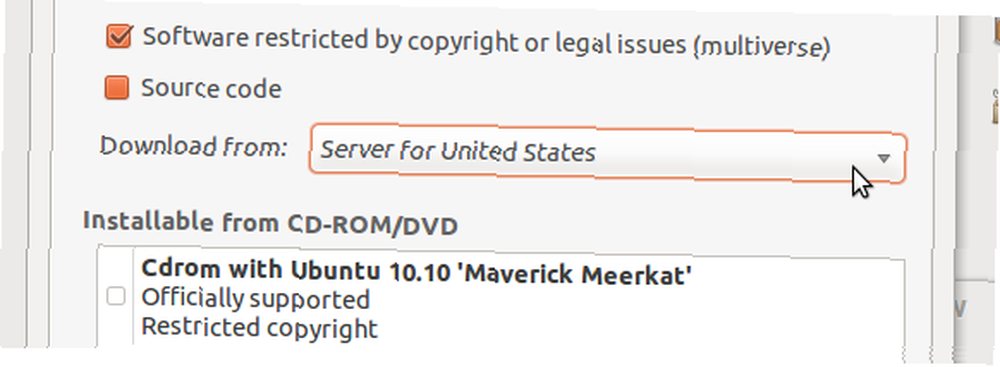
Klik på dette, og klik derefter på “Andet… “. Du får vist et chokerende antal servere. Hvis en er i nærheden af dig, skal du gå videre og vælge den. Hvis du ikke er sikker på, hvad der vil være hurtigst, skal du klikke på “Vælg Bedste server” knap:
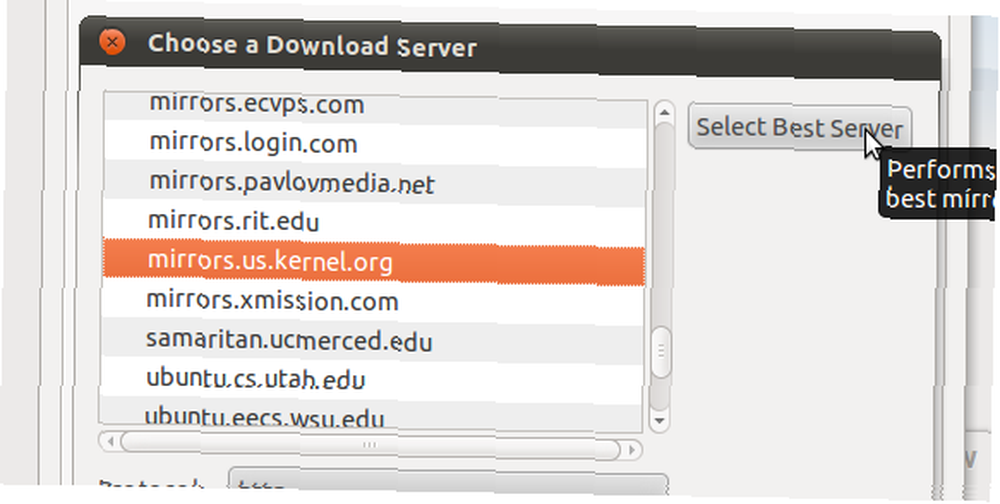
Dette tester alle servere og forbinder dig med den hurtigste. Afhængig af hvor du bor, kan dette give dig et stort hastighedsforøg. Dette er især nyttigt i tidspunkter, hvor de primære Ubuntu-servere er langsomme, f.eks. Når en ny udgave af Ubuntu kommer ud.
Installér nemt add-ons
Det er let at gå glip af, men med Ubuntu 10.10 tilføjede Software Center en hurtig måde at installere tilføjelser til dine applikationer. Hvis du for eksempel installerer Firefox, ser du følgende muligheder:
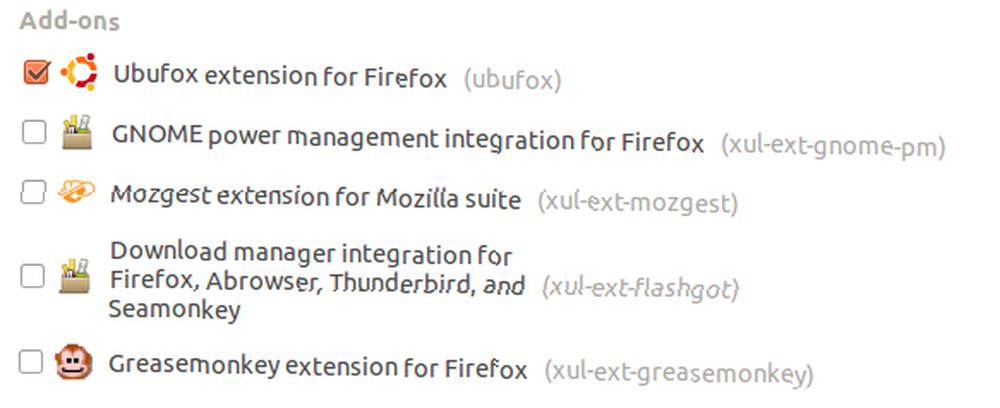
Hvis du vil installere disse tilføjelser, skal du blot klikke på deres kontrolmærker, derefter rulle ned og klikke på “Anvend ændringer” knappen i bunden. Hvis der tilbydes add-ons, som du altid installerer, kan dette være en enorm tidsbesparelse!
Klik på installations-links
Denne kan være en enorm tidsbesparende. Det er muligt, når du skriver en artikel om Ubuntu, at give dine læsere et link med et enkelt klik til Ubuntu-softwareinstallation. Disse links åbnes automatisk i Ubuntu Software Center, når de klikkes af Ubuntu-brugere. Problemet er, at masser af bloggere ignorerer dette råd, i stedet tilbyder kryptisk “sudo apt-get install” instruktioner.
Rolig; der er en løsning. Aptlinker kan oprette installationskommandoer til links, der kan klikkes på. Bare installer denne Chrome-udvidelse og enhver “sudo apt-get install” kommandoen ændres automatisk til et link. Installation af et program er så simpelt som at klikke på linket!
Find mere information om dette ved at læse 4 Chrome-værktøjer Alle Ubuntu-brugere bør tjekke ud 4 Google Chrome-plugins Hver Ubuntu-bruger skal tjekke ud 4 Google Chrome-plugins Hver Ubuntu-bruger skal tjekke .
Gennemse efter softwarekilde
Leder du efter et program i et lager, du tilføjede? Måske en PPA Hvad er en Ubuntu PPA & Hvorfor vil jeg bruge en? [Teknologi forklaret] Hvad er en Ubuntu PPA, og hvorfor skulle jeg bruge en? [Teknisk forklaret]? Rolig; softwarecentret har du dækket. Klik på pilen til venstre for “Hent software” menupunkt i venstre panel. Du kan se dine tilpassede softwarekilder:
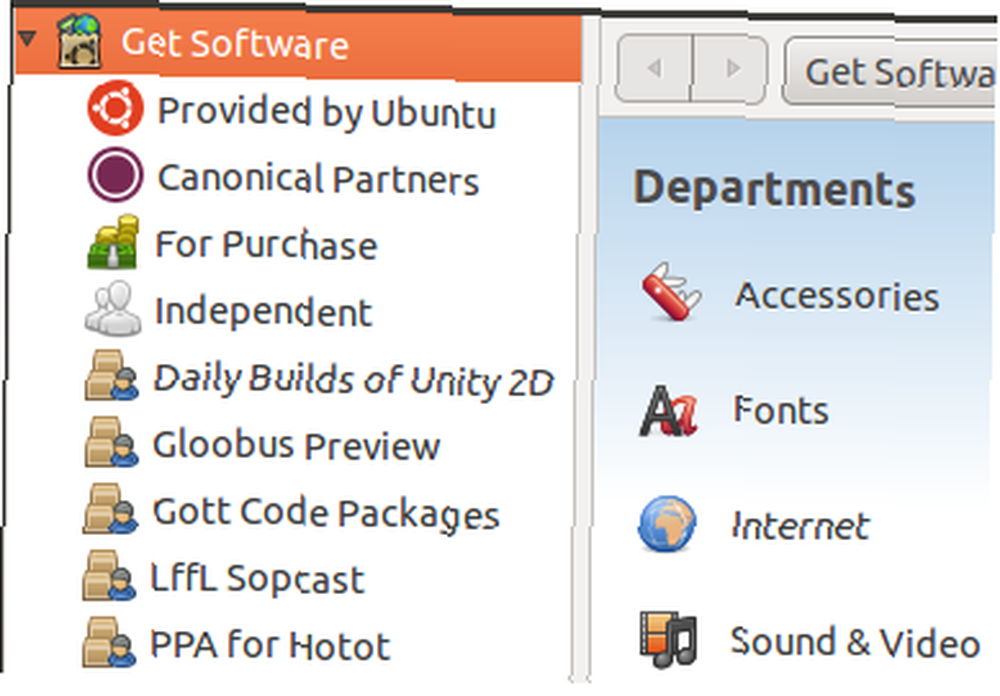
Du kan gøre det samme med “Installeret software” element, for at se, hvilken software du har installeret fra hvilke kilder. Dette er en praktisk måde at holde styr på, hvilke kilder du måske kan fjerne fra Ubuntu.
Brug synaptisk i stedet
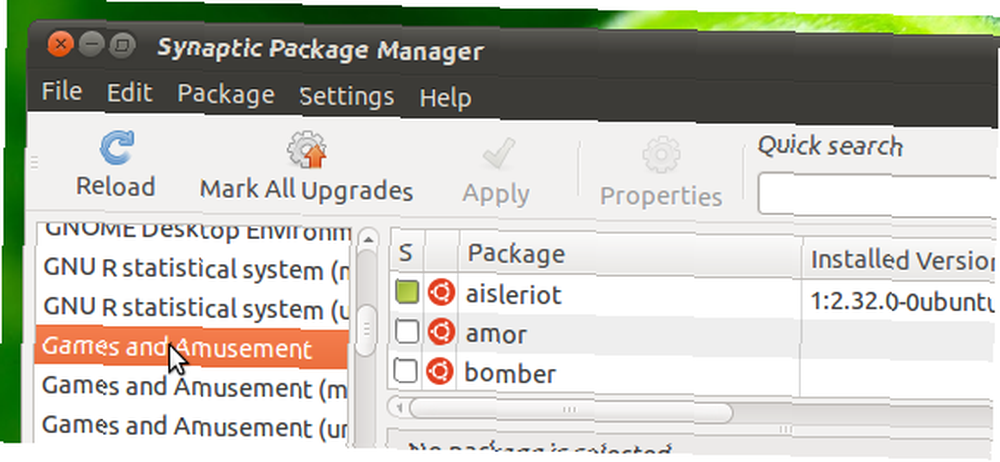
Ikke sikker på, at noget af dette giver dig den fleksibilitet, du har brug for? Det er tid til at kalde de store kanoner ind. Synaptic er den ultimative pakkeadministrator, der giver dig muligheden for at tilføje eller fjerne næsten alt på dit system. Det er ikke så brugervenligt som Ubuntu Software Center, men det er meget lettere at finpusse. Tjek det; det er i “System” menu under “Administration”.
Ubuntu Software Center er et fantastisk stykke software, og det bliver kun bedre med tiden. Ubuntu 11.04 rygter om at inkludere softwarevurderinger fra brugere og mere, så hold dig opdateret!











